Už jste někdy skočili na svůj Mac, abyste napsali zprávu v Mailu, protože jste měli lepší a jednodušší způsoby formátování textu než na iPadu? S novými funkcemi formátování textu v Mailu na iPadOS už to nemusíte dělat.
Nyní máte rychlý přístup k různým stylům a velikostem písem spolu se seznamy a odsazeními. Díky těmto typům rychlých změn budou vaše e-maily vypadat profesionálněji s minimálním úsilím. Pro obchodní situace je to dar z nebes, protože vám umožňuje zůstat přímo na iPadu a psát profesionálně vypadající e-maily.
Pojďme se tedy podívat na novou nabídku formátování textu v Mailu na iPadOS a na to, co nabízí.
Příbuzný:
- Jak povolit a skrýt Slide Over na iPadOS
- Získejte procházení jako na ploše v nové verzi Safari pro iPadOS
- Jak vypnout plovoucí klávesnici iPadOS na iPadu
Obsah
- Přístup k nabídce formátování textu v aplikaci Mail
- Formátování textu iPadOS v aplikaci Mail
-
Formátování pro podnikání nebo zábavu
- Související příspěvky:
Přístup k nabídce formátování textu v aplikaci Mail
Při psaní, odpovídání na e-mail nebo přeposílání e-mailu máte rychlý přístup k nabídce formátování textu z horní části klávesnice na obrazovce.
Vyberte text ve zprávě, kterou chcete formátovat. Můžete to udělat klepnutím na slovo nebo slova a poté přetažením nebo použitím místní nabídky a výběrem Vybrat nebo Vybrat vše.
Dále klepněte na Tlačítko formátování který se jeví jako an Ikona Aa v levé horní části klávesnice.
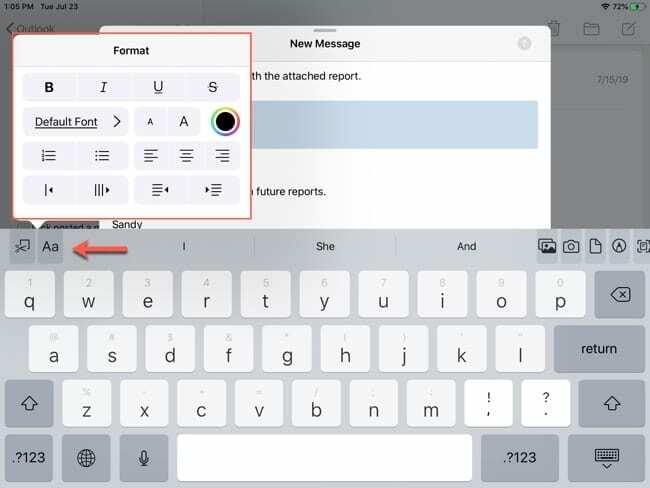
Formátování textu iPadOS v aplikaci Mail
Toto praktické malé menu je plné vychytávek pro formátování textu. Zde je přehled možností shora dolů.
- Textový formát: Tučné, kurzíva, podtržení a přeškrtnutí.
- Styl fontu: Vyberte si ze spousty stylů písem od American Typewriter až po Zapf Dingbats. Můžete také použít vyhledávání v horní části, pokud máte na mysli konkrétní styl.
- Velikost písma: Klepnutím na velké nebo malé A zvětšíte nebo zmenšíte velikost textu.
- Barva: Klepněte na symbol barvy a vyberte si z pěkné palety barev.
- Seznamy: Vyberte si z číslovaného seznamu nebo seznamu s odrážkami.
- Zarovnání: Vyberte ze zarovnání vlevo, na střed nebo vpravo.
- Citovaný text: Odsadit a zobrazit text jako citaci. Tím také upravíte barvu vybraného textu, čím dále budete citovat.
- Odrážka: Odsazení textu bez uvozovek přesunutím doleva nebo doprava.
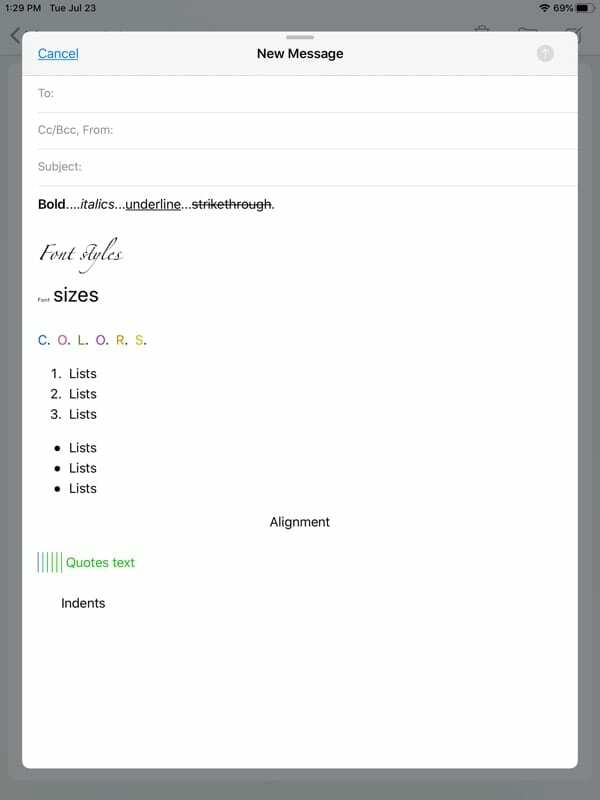
Formátování pro podnikání nebo zábavu
Nejlepší na novém formátování textu iPadOS v Mailu je, že možnosti jsou velmi snadno dostupné. Klepnutím na tlačítko máte všechny tyto formáty na dosah ruky. Aby váš e-mail vypadal profesionálněji nebo dokonce zábavněji, v Mailu na iPadOS je to nyní snazší než kdy předtím!
Jaký je váš názor na nové možnosti formátování? k dispozici na iPadOS? Myslíte si, že je využijete na maximum? Dejte nám vědět své myšlenky v komentářích níže!

Sandy pracoval mnoho let v IT průmyslu jako projektový manažer, manažer oddělení a vedoucí PMO. Poté se rozhodla jít za svým snem a nyní o technologii píše na plný úvazek. Sandy drží a Bakaláři přírodních věd v informačních technologiích.
Miluje technologie – konkrétně – skvělé hry a aplikace pro iOS, software, který vám usnadní život, a nástroje produktivity, které můžete používat každý den, v pracovním i domácím prostředí.
Její články byly pravidelně uváděny na MakeUseOf, iDownloadBlog a mnoho dalších předních technických publikací.